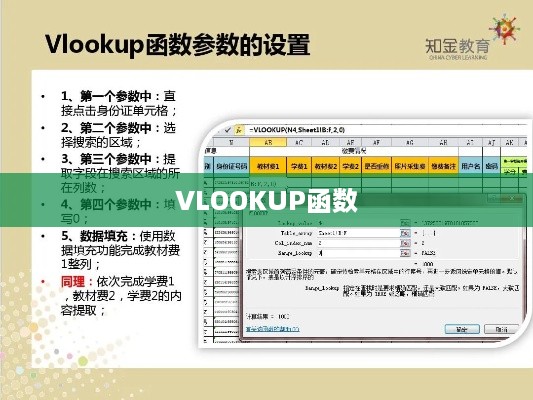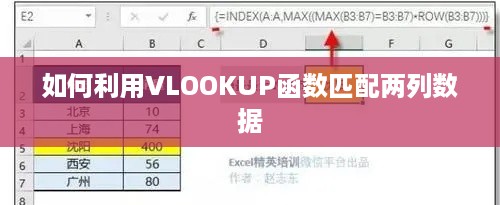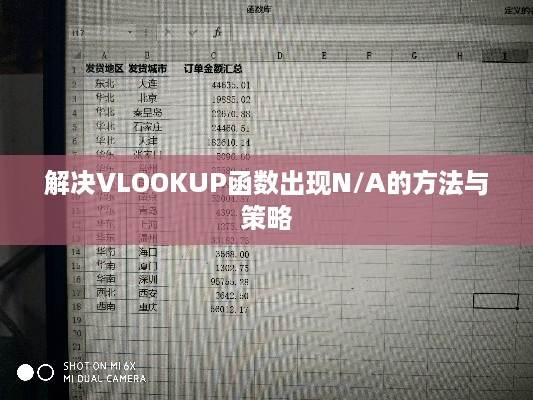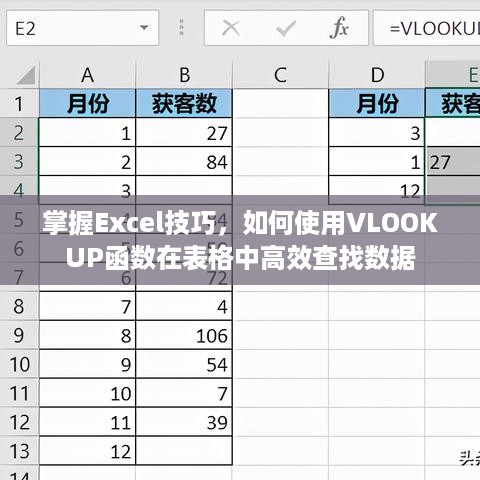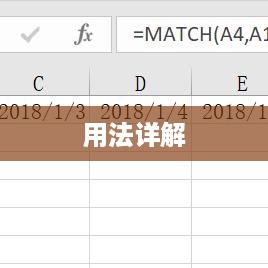解决VLOOKUP函数下拉出错的有效策略主要包括:检查数据源是否稳定无误,确认查找值的数据类型和格式与数据源匹配,适当调整查找范围或使用绝对引用避免错误范围,以及利用IF函数结合VLOOKUP进行条件匹配等,通过这些策略,可以有效解决VLOOKUP函数下拉时出现的错误问题。
在Excel数据处理过程中,VLOOKUP函数是一个极为常用的工具,它能够帮助我们快速查找和匹配数据,有时会遇到VLOOKUP函数出现错误的问题,这无疑会影响工作效率,本文将针对这一问题,详细阐述解决方案,以帮助用户更好地运用VLOOKUP函数。

- 返回值不正确:当查找的值与数据不匹配或数据格式不一致时,VLOOKUP函数可能会返回错误的结果。
- 引用范围错误:设置的查找范围不正确或未包含所需数据,导致函数无法找到匹配项。
- 数据类型不匹配:当查找列的数据类型与待匹配数据不一致时,可能导致VLOOKUP函数出错。
解决VLOOKUP函数下拉出错的方法
- 检查数据格式:确保使用VLOOKUP函数的数据列格式一致,特别是文本和数字格式,对于文本数据,要确保它们完全匹配,包括空格和特殊字符。
- 核对查找值:检查输入的查找值是否正确,以及是否存在于查找范围中,确保查找列的首列包含正确的数据。
- 调整引用范围:确认引用的范围是否正确,且包含所有需要匹配的数据,如果数据分布在多个工作表或工作簿中,需要正确设置引用路径。
- 使用绝对引用:在定义查找范围和索引号时,使用绝对引用可以避免在复制公式时范围发生变化。
- 尝试其他查找函数:在某些情况下,使用其他查找函数如INDEX和MATCH可能更为合适,这些函数可以提供更灵活的查找方式,避免VLOOKUP的一些限制。
- 检查Excel版本和兼容性:确保使用的Excel版本与其他工具或文件兼容,因为Excel版本之间的差异可能导致函数出错。
- 排查动态数组问题:如果使用VLOOKUP函数返回多个结果时出错,可能是由于Excel版本不支持动态数组,此时可以考虑升级Excel版本或使用其他方法实现类似功能。
- 检查公式错误:仔细检查公式中的拼写错误、语法错误或其他潜在问题,确保所有函数和参数都正确无误。
- 寻求专业支持:如果以上方法均无法解决问题,建议寻求专业人士的帮助,如Excel专家或技术支持团队。
预防VLOOKUP函数出错的建议
- 熟悉函数语法:在使用VLOOKUP函数前,确保熟悉其语法和参数设置,避免因为理解错误而导致出错。
- 保持数据清洁:保持数据列的清洁和整齐,避免因为冗余空格、特殊字符或非标准格式导致匹配错误。
- 合理使用查找函数:根据实际需求选择合适的查找函数,避免一味使用VLOOKUP函数处理所有问题,可以结合使用多种查找函数,以更灵活地处理数据。
- 定期备份和检查:定期备份工作簿,并定期检查数据的完整性和准确性,以便及时发现并解决问题,还可以利用Excel的审核功能检查公式的正确性。
VLOOKUP函数是Excel中非常实用的工具,但在使用过程中可能会遇到各种错误,通过本文介绍的解决方法和预防建议,希望能帮助读者更好地运用VLOOKUP函数,提高工作效率,在遇到问题时不要慌张,按照步骤逐一排查,总能找到解决问题的方法,不断学习和探索更多的Excel技巧也有助于提高工作效率。